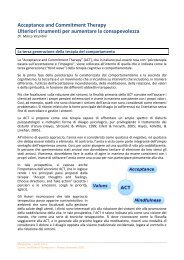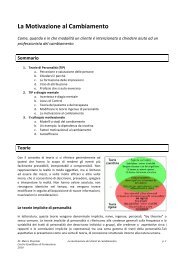Introduzione a Statistica: elementi base [Pdf] - Marco Vicentini
Introduzione a Statistica: elementi base [Pdf] - Marco Vicentini
Introduzione a Statistica: elementi base [Pdf] - Marco Vicentini
You also want an ePaper? Increase the reach of your titles
YUMPU automatically turns print PDFs into web optimized ePapers that Google loves.
Facoltà di Psicologia - Corso FSE – Ottobre 2009<br />
<strong>Marco</strong> <strong>Vicentini</strong><br />
info@marcovicentini.it
� <strong>Statistica</strong> vs. SPSS<br />
� Importare, costruire e manipolare un file<br />
� Statistiche descrittive e grafici<br />
� Analisi correlazionale<br />
� Confronto tra medie<br />
� t-test<br />
� ANOVA<br />
� Cenni di statistiche non parametrica<br />
e tante esercitazioni …<br />
<strong>Marco</strong> <strong>Vicentini</strong> – <strong>Introduzione</strong> a <strong>Statistica</strong> - Slide 2
� 1984 StatSoft nasce da un gruppo di<br />
professori universitari che necessitano di uno<br />
strumento per le analisi dei dati.<br />
� 1985 Primo prodotto statistico per Lotus 123<br />
e versione standalone STATS+<br />
� 2009 rilasciata la versione 9 di <strong>Statistica</strong>, nelle<br />
versioni Enterprise, Web e Desktop. Sviluppi<br />
nelle capacità di data mining.<br />
<strong>Marco</strong> <strong>Vicentini</strong> – <strong>Introduzione</strong> a <strong>Statistica</strong> - Slide 3
Criteria<br />
Fonte: Nestlé<br />
Total Utility<br />
Security<br />
Requirements<br />
Functional<br />
Requirements<br />
Technology<br />
Requirements<br />
User Interface<br />
requirements<br />
<strong>Marco</strong> <strong>Vicentini</strong> – <strong>Introduzione</strong> a <strong>Statistica</strong> - Slide 4<br />
0 20 40 60<br />
Utility level<br />
- A combination of user<br />
ratings that have been<br />
given an arbitrary<br />
numerical value<br />
SPSS Ratings<br />
STATSOFT Ratings
Fonte: Nestlé<br />
25.000,00<br />
20.000,00<br />
15.000,00<br />
10.000,00<br />
5.000,00<br />
<strong>Marco</strong> <strong>Vicentini</strong> – <strong>Introduzione</strong> a <strong>Statistica</strong> - Slide 5<br />
-<br />
TCO of StatSoft<br />
TCO of SPSS<br />
- StatSoft is less<br />
expensive or equal in<br />
price to SPSS in all areas
� Programma generale per svolgere differenti<br />
analisi statistiche<br />
� Organizzato a moduli<br />
� Statistiche descrittive …<br />
� Tecniche esplorative<br />
� Modelli lineari<br />
� …<br />
� Data Mining<br />
� Reti neurali<br />
� Versioni desktop, enterprise, e web<br />
<strong>Marco</strong> <strong>Vicentini</strong> – <strong>Introduzione</strong> a <strong>Statistica</strong> - Slide 6
SPREADSHEET:<br />
� gli spreadsheet sono i fogli di lavoro di STATISTICA.<br />
Essi si basano sulla tecnologia delle tabelle<br />
multimediali e sono usati per gestire sia i dati di input<br />
(dati da elaborare) che l'output numerico/di testo<br />
(risultati di un’analisi, che possono a loro volta essere<br />
usati come dati di input per un’ulteriore analisi).<br />
� La forma di <strong>base</strong> dello spreadsheet è una semplice<br />
tabella bidimensionale che può gestire un numero<br />
(virtualmente) illimitato di casi (righe) e variabili<br />
(colonne).<br />
<strong>Marco</strong> <strong>Vicentini</strong> – <strong>Introduzione</strong> a <strong>Statistica</strong> - Slide 8
� Un esempio di SPREADSHEET (file *.sta)<br />
<strong>Marco</strong> <strong>Vicentini</strong> – <strong>Introduzione</strong> a <strong>Statistica</strong> - Slide 9
REGISTRI<br />
� i registri permettono di gestire l’output<br />
archiviandolo in forma di schede.<br />
<strong>Marco</strong> <strong>Vicentini</strong> – <strong>Introduzione</strong> a <strong>Statistica</strong> - Slide 10
� Un esempio di REGISTRO (file *.stw)<br />
<strong>Marco</strong> <strong>Vicentini</strong> – <strong>Introduzione</strong> a <strong>Statistica</strong> - Slide 11
REPORT<br />
� i report permettono di gestire l’output di<br />
statistica visualizzando sequenzialmente gli<br />
oggetti (spreadsheet, grafici, etc).<br />
� La gestione dei report consiste<br />
sostanzialmente in un documento di testo nel<br />
quale vengono inseriti i risultati di analisi ed<br />
altri oggetti.<br />
<strong>Marco</strong> <strong>Vicentini</strong> – <strong>Introduzione</strong> a <strong>Statistica</strong> - Slide 12
� Un esempio di REPORT (file *.str)<br />
<strong>Marco</strong> <strong>Vicentini</strong> – <strong>Introduzione</strong> a <strong>Statistica</strong> - Slide 13
� STATISTICA può importare un file di dati in formato testo (.txt, .csv) o file<br />
di dati creati dalle più comuni applicazioni (Excel, SPSS …)<br />
� File � Apri<br />
� Selezionare il file di interesse<br />
� Se file xls: Importare file di Excel<br />
� Se file csv: Importare come file di testo<br />
� È possibile inoltre specificare una serie di utili opzioni per personalizzare<br />
il più possibile l’operazione di importazione<br />
� specificare che il nome delle variabili si trova nella prima riga del file da<br />
importare<br />
� specificare il separatore in uso nel file da importare<br />
Nota: dopo aver importato il file è sempre buona norma controllare, anche<br />
rapidamente, la corretta riuscita dell’operazione.<br />
<strong>Marco</strong> <strong>Vicentini</strong> – <strong>Introduzione</strong> a <strong>Statistica</strong> - Slide 14
Nel file “ansia.xls” sono contenuti i dati rilevati<br />
su un gruppo di 85 soggetti.<br />
Le variabili misurate sono: il sesso, l’età, il reddito, il<br />
punteggio ottenuto in un test riguardante l’ansia e il<br />
punteggio ottenuto in un test riguardante la<br />
depressione.<br />
Importare il dataset “ansia.xls” e controllare la<br />
correttezza dell’operazione eseguita.<br />
Salvare il dataset nel formato associato a<br />
STATISTICA (.sta).<br />
<strong>Marco</strong> <strong>Vicentini</strong> – <strong>Introduzione</strong> a <strong>Statistica</strong> - Slide 15
� Esempio di importazione di un file di dati (I)<br />
<strong>Marco</strong> <strong>Vicentini</strong> – <strong>Introduzione</strong> a <strong>Statistica</strong> - Slide 16
� Esempio di importazione di un file di dati (II)<br />
<strong>Marco</strong> <strong>Vicentini</strong> – <strong>Introduzione</strong> a <strong>Statistica</strong> - Slide 17
Oltre ad importare un file di dati è possibile costruire direttamente in<br />
STATISTICA un file di dati.<br />
� File � Nuovo<br />
� Si apre una finestra di dialogo che chiede se si vuole creare<br />
� uno Spreadsheet (foglio di calcolo)<br />
� un Report (modulo che permette di gestire l’output visualizzando<br />
sequenzialmente gli oggetti – spreadsheet, grafici ecc. –)<br />
� un Programma Macro (per registrare una macro in Visual Basic)<br />
� un Registro (strumento che permette di gestire l’output archiviandolo<br />
in forma di schede).<br />
� Selezionare la scheda “Spreadsheet” per creare un nuovo file di<br />
dati con estensione “.sta”, utile se si vogliono inserire o copiare i<br />
dati direttamente in STATISTICA<br />
<strong>Marco</strong> <strong>Vicentini</strong> – <strong>Introduzione</strong> a <strong>Statistica</strong> - Slide 18
� Menu Modifica<br />
� Sotto questo menù si trovano diverse opzioni utili,<br />
alcune delle quali comuni alla maggior parte dei<br />
programmi:<br />
� Le prime tre opzioni permettono di annullare un comando<br />
precedentemente digitato o di ripristinarlo.<br />
� Le successive cinque permettono di tagliare e incollare il<br />
contenuto delle celle, oltre che di copiarlo con o senza le<br />
intestazioni di casi e variabili.<br />
� Le opzioni più sotto permettono di eliminare o spostare<br />
casi o variabili oppure di cancellare valori o formati.<br />
<strong>Marco</strong> <strong>Vicentini</strong> – <strong>Introduzione</strong> a <strong>Statistica</strong> - Slide 19
� All’interno del menù Modifica, esiste una insieme di<br />
opzioni utili per modificare direttamente dei “blocchi di<br />
dati” precedentemente selezionati.<br />
� Riempi/Standardizza blocco<br />
� Riempi con valori casuali: riempie il blocco selezionato con<br />
valori casuali compresi tra 0 e 1<br />
� Riempi/copia in basso: copia i valori della riga più in alto in tutte<br />
le righe sottostanti selezionate<br />
� Riempi/copia a destra: copia i valori della colonna più a sinistra<br />
in tutte le colonne selezionate alla sua destra<br />
� Standardizza Colonne (Righe): Standardizza i valori della<br />
colonna o riga selezionata trasformandoli in punti z (valori con<br />
media 0 e varianza 1).<br />
<strong>Marco</strong> <strong>Vicentini</strong> – <strong>Introduzione</strong> a <strong>Statistica</strong> - Slide 20
� Menu Visualizza<br />
� Questo menù permette di visualizzare alcuni<br />
attributi di casi e variabili, oppure alcune<br />
barre degli strumenti, le intestazioni a piè<br />
pagina ecc.<br />
� Permette inoltre di modificare alcune<br />
caratteristiche delle linee della griglia.<br />
<strong>Marco</strong> <strong>Vicentini</strong> – <strong>Introduzione</strong> a <strong>Statistica</strong> - Slide 21
� Menu Inserisci<br />
� Questo menù permette di inserire nel foglio<br />
di lavoro nuove variabili o casi oppure di<br />
spostarli all’interno del foglio di lavoro.<br />
� Permette inoltre di inserire oggetti quali<br />
pagine Word, grafici Excel, immagini,<br />
diapositive PowerPoint<br />
<strong>Marco</strong> <strong>Vicentini</strong> – <strong>Introduzione</strong> a <strong>Statistica</strong> - Slide 22
� Menu Formato<br />
� Questo menù permette di modificare alcune<br />
caratteristiche del formato delle celle<br />
� (formato del numero, allineamento, font, bordi) e<br />
di casi e variabili (larghezza di righe e colonne).<br />
<strong>Marco</strong> <strong>Vicentini</strong> – <strong>Introduzione</strong> a <strong>Statistica</strong> - Slide 23
� Menu Dati<br />
� Questo menù è uno dei più importanti in<br />
quanto permette di lavorare in vario modo sui<br />
dati.<br />
� Dati � Spreadsheet di input<br />
� Permette di effettuare analisi su uno spreadsheet<br />
di output rendendolo spreadsheet di input.<br />
<strong>Marco</strong> <strong>Vicentini</strong> – <strong>Introduzione</strong> a <strong>Statistica</strong> - Slide 24
� Dati � Trasponi<br />
� Permette di trasporre i valori che sono in riga in<br />
colonna e viceversa (il blocco selezionato deve<br />
avere ugual numero di casi e variabili).<br />
� Se si seleziona “Trasponi file” il comando<br />
rovescerà tutta la struttura del file mettendo le<br />
variabili al posto dei casi e viceversa.<br />
<strong>Marco</strong> <strong>Vicentini</strong> – <strong>Introduzione</strong> a <strong>Statistica</strong> - Slide 25
� Dati � Unisci<br />
� Permette di mettere insieme due file per colonna o<br />
per riga, a partire da quello già aperto:<br />
� Se si seleziona “Variabili”, si aprirà una finestra in cui<br />
viene richiesto il nome del file da cui prendere le<br />
variabili da unire.<br />
� Se si seleziona “Casi”, si aprirà una finestra in cui<br />
chiede il nome del file da cui prendere i casi da unire. È<br />
possibile effettuare questa operazione solo se il<br />
numero di variabili nei due file è uguale.<br />
<strong>Marco</strong> <strong>Vicentini</strong> – <strong>Introduzione</strong> a <strong>Statistica</strong> - Slide 26
� Dati � Ordina<br />
� Ordina le righe in ordine crescente o decrescente<br />
in <strong>base</strong> alla/e variabile/i selezionata/e.<br />
<strong>Marco</strong> <strong>Vicentini</strong> – <strong>Introduzione</strong> a <strong>Statistica</strong> - Slide 27
� Dati � Campionamento sottoinsieme / Casuale<br />
� Crea un nuovo file, che può essere considerato un<br />
sottoinsieme del file già aperto:<br />
� Cliccare su “Variabili” e selezionare le colonne da<br />
inserire nel nuovo file.<br />
� Cliccare su “Casi” se si vogliono inserire solo una parte<br />
delle righe (soggetti) in <strong>base</strong> a specifiche condizioni di<br />
selezione.<br />
� È possibile anche creare un sottoinsieme con dati<br />
campionati casualmente dal file originale.<br />
<strong>Marco</strong> <strong>Vicentini</strong> – <strong>Introduzione</strong> a <strong>Statistica</strong> - Slide 28
� Dati � Verifica Dati<br />
� Permette di considerare una serie di condizioni<br />
che devono essere rispettate dai dati e di marcare<br />
i dati non validi.<br />
� Dati � Specifiche variabile<br />
� Permette di modificare gli attributi di una<br />
variabile come: il nome, il tipo, il codice associato<br />
ai dati mancanti, il formato, eventuali etichette di<br />
testo da associare ai valori delle variabile …<br />
<strong>Marco</strong> <strong>Vicentini</strong> – <strong>Introduzione</strong> a <strong>Statistica</strong> - Slide 29
� Dati � Tutte le specifiche variabile<br />
� Permette di visualizzare e modificare alcune<br />
specifiche (“Nome”, “Tipo”, “Codice DM”,<br />
“Lunghezza”, “Nome lungo”) di tutte le variabili<br />
presenti nel dataset.<br />
<strong>Marco</strong> <strong>Vicentini</strong> – <strong>Introduzione</strong> a <strong>Statistica</strong> - Slide 30
<strong>Marco</strong> <strong>Vicentini</strong> – <strong>Introduzione</strong> a <strong>Statistica</strong> - Slide 31
� Dati � Editor etichette di testo<br />
� Serve per creare etichette di testo che<br />
accompagnano i valori numerici di una variabile<br />
selezionata (ad esempio maschio = 1, femmina = 2<br />
ecc). Le etichette di testo si possono visualizzare o<br />
meno selezionando:<br />
� Visualizza � Mostra etichette di testo<br />
<strong>Marco</strong> <strong>Vicentini</strong> – <strong>Introduzione</strong> a <strong>Statistica</strong> - Slide 32
� Dati � Variabili (Casi)<br />
� Permette di aggiungere, spostare, copiare,<br />
eliminare Variabili (o Casi)<br />
� Dati � Formule di trasformazione in lotti<br />
� Permette di effettuare operazioni tra variabili. Le<br />
formule devono essere scritte con sintassi del<br />
tipo: v3=v1+v2 (dove ad esempio v3 indica la terza<br />
variabile del dataset. Alternativamente può essere<br />
usato direttamente il nome della variabile.)<br />
<strong>Marco</strong> <strong>Vicentini</strong> – <strong>Introduzione</strong> a <strong>Statistica</strong> - Slide 33
� Dati � Ricalcola formule di Spreadsheet …<br />
� Permette di ricalcolare una variabile (o un gruppo di variabili) sulla<br />
<strong>base</strong> delle formule immesse nella casella “Nome lungo” della finestra<br />
di dialogo “Variabile” di ogni variabile.<br />
� Se si effettuano delle operazioni su una variabile che dipendono dai<br />
valori di altre variabili (come ad es., v3=v1+v2) che si prevede possano<br />
cambiare, è conveniente scrivere la formula nella casella “Nome<br />
lungo” piuttosto che nello spazio “Formule di trasformazione in lotti” e<br />
barrare “Ricalcola automaticamente quando i dati cambiano”. In<br />
questo modo infatti il ricalcolo successivo ai cambiamenti di v1 o v2<br />
sarà effettuato. Si deve infatti ricordare che altrimenti STATISTICA<br />
non aggiorna automaticamente i valori di v3, come avviene per altri<br />
programmi (ad es. Excel).<br />
� N.B. Nella casella “Nome lungo” le formule devono essere scritte con<br />
sintassi del tipo: =v1+v2 (se si sta scrivendo nella v3).<br />
<strong>Marco</strong> <strong>Vicentini</strong> – <strong>Introduzione</strong> a <strong>Statistica</strong> - Slide 34
� Dati � Ricodifica<br />
� Permette di assegnare un nuovo valore ai dati di una<br />
variabile che rispettano le condizioni che qui si<br />
indicano.<br />
� Di particolare utilità se si vogliono effettuare dei<br />
sottogruppi (ex. Maschi con età inferiore a 24 anni = 1,<br />
maschi con età superiore o uguale a 24 anni = 2).<br />
� Dati � Sostituisci dati mancanti<br />
� Permette di sostituire i Dati Mancanti con il valore<br />
medio della colona selezionata.<br />
<strong>Marco</strong> <strong>Vicentini</strong> – <strong>Introduzione</strong> a <strong>Statistica</strong> - Slide 35
� Supponiamo di aver rilevato le seguenti<br />
variabili su un campione di 10 turisti a Verona:<br />
<strong>Marco</strong> <strong>Vicentini</strong> – <strong>Introduzione</strong> a <strong>Statistica</strong> - Slide 36<br />
id Età Nazionalità Macchina<br />
fotografica<br />
1 18 Italiana Canon<br />
2 25 Giapponese Nikon<br />
3 36 Italiana Sony<br />
4 29 Tedesca Nikon<br />
5 24 Giapponese Nikon<br />
6 45 Tedesca Canon<br />
7 67 Giapponese Nikon<br />
8 23 Italiana Sony<br />
9 51 Tedesca Canon<br />
10 38 Giapponese Sony
� Costruire il relativo dataset in STATISTICA e<br />
salvarne il contenuto.<br />
� Attraverso le funzioni di modifica dei dati:<br />
� Creare una nuova variabile in cui venga suddivisa<br />
l’età nelle seguenti categorie: “al di sotto dei 25<br />
anni” e “da 25 anni in su”<br />
� Selezionare e salvare un nuovo dataset<br />
contenente solo i turisti giapponesi.<br />
� Sbizzarrirsi, a piacere, nell’utilizzare le funzioni di<br />
manipolazione di un dataset appena viste<br />
<strong>Marco</strong> <strong>Vicentini</strong> – <strong>Introduzione</strong> a <strong>Statistica</strong> - Slide 37
<strong>Marco</strong> <strong>Vicentini</strong> – <strong>Introduzione</strong> a <strong>Statistica</strong> - Slide 38
� Menu Statistiche<br />
� Questo menù permette di effettuare un vasta<br />
gamma di tipologie di analisi statistiche.<br />
� Da notare è il modo in cui viene gestito<br />
l’output: di default i risultati delle analisi in<br />
corso vengono presentati nel Registro, che<br />
può contenere anche analisi provenienti da<br />
diversi Spreadsheet.<br />
<strong>Marco</strong> <strong>Vicentini</strong> – <strong>Introduzione</strong> a <strong>Statistica</strong> - Slide 39
<strong>Marco</strong> <strong>Vicentini</strong> – <strong>Introduzione</strong> a <strong>Statistica</strong> - Slide 40
� Prima di procedere con i Grafici e le Statistiche descrittive, è bene<br />
sottolineare una serie di opzioni utile per la maggior parte delle<br />
tecniche di analisi statistica presenti nel menù Statistiche.<br />
� Sostituzione dati mancanti<br />
� STATISTICA non considera nelle analisi i soggetti in cui ci sono dati<br />
mancanti. È perciò possibile sostituire il valore assente con il valore<br />
medio della variabile selezionata. Oppure è possibile gestire la<br />
presenza di dati mancanti in uno dei seguenti modi:<br />
� Pairwise: si escludono dai calcoli i casi in cui, per le variabili<br />
selezionate,sono presenti dati mancanti (ad ex., se si effettua<br />
un’analisi su 3 variabili e manca un dato nella prima, il caso viene<br />
escluso solo per la prima variabile)<br />
� Casewise: si escludono dai calcoli i casi in cui sono presenti dati<br />
mancanti in almeno una delle variabili selezionate (ad ex., se si<br />
effettua un’analisi su 3 variabili e manca un dato nella prima, il caso<br />
vieneescluso da tutta l’analisi).<br />
<strong>Marco</strong> <strong>Vicentini</strong> – <strong>Introduzione</strong> a <strong>Statistica</strong> - Slide 41
� Selezione dei casi<br />
� Per ciascuna tipologia di analisi, è<br />
possibile includere/escludere<br />
soltanto i casi che soddisfano<br />
determinate condizioni.<br />
� Cliccare il tasto “Select cases”. Si<br />
apre una finestra: abilitare le<br />
condizioni di selezione spuntando<br />
“Abilita condizioni di selezione”.<br />
� Per includere casi, cliccare su<br />
“Specifici, selezionati” e scrivere<br />
all’interno del campo “Includi casi” -<br />
“Tramite espressione” oppure “o<br />
numeri di caso”.<br />
� Per escludere casi, scrivere<br />
all’interno del campi “Escludi casi”<br />
“Tramite espressione” oppure “o<br />
numeri di caso”.<br />
<strong>Marco</strong> <strong>Vicentini</strong> – <strong>Introduzione</strong> a <strong>Statistica</strong> - Slide 42
� Alcuni esempi di espressioni per includere/escludere<br />
casi da un’analisi<br />
� se di 20 soggetti si vogliono escludere dall’analisi tutti i<br />
soggetti aventi meno di 18 anni, digitare su “escludi se”:<br />
anni < 18, oppure su “includi se”: anni > 17 dove anni è la<br />
variabile che contiene l’età dei soggetti.<br />
� se di 3 gruppi si vogliono escludere tutti i soggetti<br />
appartenenti ad un gruppo, digitare su “escludi se”: v1 = 2,<br />
dove v1 è la variabile gruppo e 2 è il codice assegnato al<br />
gruppo da escludere (ovviamente può essere qualunque<br />
altro codice).<br />
� Varie combinazioni, a seconda delle esigenze, si possono<br />
ottenere con gli operatori logici “AND”, “OR”, NOT, , =,<br />
.<br />
<strong>Marco</strong> <strong>Vicentini</strong> – <strong>Introduzione</strong> a <strong>Statistica</strong> - Slide 43
� Prima di procedere ad adattare dei modelli statistici<br />
sui dati a propria disposizione è assolutamente<br />
indispensabile realizzare dei grafici e delle<br />
statistiche descrittive. Ciò serve per:<br />
� avere una prima idea dei dati oggetto di studio;<br />
� fornire una prima descrizione dei dati (“utilizzare le<br />
statistiche descrittive è un po’ come scattare delle<br />
fotografie ai dati”);<br />
� controllare che le operazioni di costruzione del dataset<br />
siano state eseguite in modo corretto;<br />
� controllare la distribuzione delle variabili e valutare la<br />
presenza di possibili valori anomali.<br />
<strong>Marco</strong> <strong>Vicentini</strong> – <strong>Introduzione</strong> a <strong>Statistica</strong> - Slide 45
� Menu Grafici<br />
� Permette di realizzare svariati tipi di grafici.<br />
� Statistiche � Statistiche di <strong>base</strong>/Tabelle<br />
� Permette, tra l’altro, di utilizzare una varietà di<br />
statistiche descrittive.<br />
� STATISTICA permette di utilizzare molte tecniche di<br />
analisi descrittive e soprattutto una grande varietà di<br />
grafici (tra le altre cose, molto belli :D ).<br />
� Nel seguito vedremo solo alcune (le più utilizzate) di<br />
tecniche descrittive.<br />
<strong>Marco</strong> <strong>Vicentini</strong> – <strong>Introduzione</strong> a <strong>Statistica</strong> - Slide 46
<strong>Marco</strong> <strong>Vicentini</strong> – <strong>Introduzione</strong> a <strong>Statistica</strong> - Slide 47
Tipo di Variabile Tipo di Grafico In STATISTICA<br />
categoriale nominale<br />
(ad esempio il genere: M vs<br />
F)<br />
categoriale ordinale<br />
(ad esempio il reddito:<br />
basso / medio /alto)<br />
quantitativa<br />
(ad esempio il tempo di<br />
reazione)<br />
<strong>Marco</strong> <strong>Vicentini</strong> – <strong>Introduzione</strong> a <strong>Statistica</strong> - Slide 48<br />
istogramma a barre Grafici � Istogrammi<br />
Selezionare nel menù<br />
“intervalli” l’opzione “codici” e<br />
inserire i codici delle modalità da<br />
rappresentare.<br />
istogramma a barre Grafici � Istogrammi<br />
•istogramma<br />
• boxplot<br />
Grafici � Grafici2D � Boxplot
� Attraverso le “opzioni avanzate” è possibile<br />
scegliere un test per valutare la normalità della<br />
distribuzione osservata. I test possibili sono:<br />
� test di Kolmogorov-Smirnof<br />
� test di Lilliefors<br />
� test W di Shapiro-Wilk<br />
� I risultati del test selezionato vengono riportati<br />
assieme all’istogramma: se p
<strong>Marco</strong> <strong>Vicentini</strong> – <strong>Introduzione</strong> a <strong>Statistica</strong> - Slide 50
<strong>Marco</strong> <strong>Vicentini</strong> – <strong>Introduzione</strong> a <strong>Statistica</strong> - Slide 51
<strong>Marco</strong> <strong>Vicentini</strong> – <strong>Introduzione</strong> a <strong>Statistica</strong> - Slide 52
� Nei Box Plot (usato per la prima volta da Tukey, 1970), gli intervalli di<br />
variazione o caratteristiche distributive di valori di una o più variabili<br />
selezionate sono tracciate separatamente per gruppi di casi definiti in<br />
<strong>base</strong> ai valori di una variabile categoriale (di gruppo).<br />
� La tendenza centrale, e le statistiche intervallo di variazione o di<br />
variabilità sono calcolate per ogni gruppo di casi, ed i valori selezionati<br />
sono presentati nello stile di box plot selezionato.<br />
� Il boxplot contiene<br />
� un box (un riquadro) intorno al punto medio (cioè, la media o la mediana) che<br />
rappresenterà un intervallo selezionato (cioè, la deviazione standard, l'errore<br />
standard 1 , min-max o una costante)<br />
� i whisker (cioè, come una linea con "baffetto" su entrambe le estremità)<br />
all'esterno del box, che a loro volta rappresenteranno un intervallo selezionato<br />
� Si possono anche tracciare i punti outlier.<br />
1 L’errore standard non è altro che la deviazione standard della media campionaria: e .<br />
s.<br />
s n<br />
<strong>Marco</strong> <strong>Vicentini</strong> – <strong>Introduzione</strong> a <strong>Statistica</strong> - Slide 53
<strong>Marco</strong> <strong>Vicentini</strong> – <strong>Introduzione</strong> a <strong>Statistica</strong> - Slide 54
<strong>Marco</strong> <strong>Vicentini</strong> – <strong>Introduzione</strong> a <strong>Statistica</strong> - Slide 55
<strong>Marco</strong> <strong>Vicentini</strong> – <strong>Introduzione</strong> a <strong>Statistica</strong> - Slide 56
<strong>Marco</strong> <strong>Vicentini</strong> – <strong>Introduzione</strong> a <strong>Statistica</strong> - Slide 57
Tipo di variabile Analisi descrittiva In <strong>Statistica</strong><br />
categoriale nominale<br />
(ad esempio il genere: M vs<br />
F)<br />
categoriale ordinale<br />
(ad esempio il reddito:<br />
basso / medio /alto)<br />
quantitativa<br />
(ad esempio il tempo di<br />
reazione)<br />
<strong>Marco</strong> <strong>Vicentini</strong> – <strong>Introduzione</strong> a <strong>Statistica</strong> - Slide 58<br />
distribuzione delle<br />
frequenze<br />
distribuzione delle<br />
frequenze<br />
indici di posizione<br />
(percentili, quartili,<br />
mediana …)<br />
indici di posizione<br />
(percentili, quartili,<br />
mediana …)<br />
minimo, massimo, media e<br />
deviazione standard<br />
Statistiche � Statistiche<br />
di <strong>base</strong> / Tabelle � Tabelle<br />
di frequenza<br />
Statistiche � Statistiche<br />
di <strong>base</strong> / Tabelle �<br />
Statistiche descrittive<br />
(opzione “Avanzate”)<br />
Statistiche � Statistiche<br />
di <strong>base</strong> / Tabelle �<br />
Statistiche descrittive<br />
(opzione “Avanzate”)
<strong>Marco</strong> <strong>Vicentini</strong> – <strong>Introduzione</strong> a <strong>Statistica</strong> - Slide 59
Esercizio<br />
� Nel file “ansia.sta” sono contenuti i dati rilevati<br />
su un gruppo di 85 soggetti maggiorenni.<br />
� Le variabili misurate sono: il sesso, l’età, il reddito, il<br />
punteggio ottenuto in un test riguardante l’ansia e il<br />
punteggio ottenuto in un test riguardante la<br />
depressione.<br />
� Svolgere un’analisi descrittiva per ciascuna<br />
variabile osservati, selezionando un opportuno<br />
grafico.<br />
<strong>Marco</strong> <strong>Vicentini</strong> – <strong>Introduzione</strong> a <strong>Statistica</strong> - Slide 60
Esercizio<br />
� Il dataset “TestAccesso.xls” contiene alcune<br />
informazioni riguardanti i risultati alla prova di<br />
ammissione ad una Facoltà.<br />
� Svolgere un’analisi descrittiva per ciascuna variabile<br />
inserita nel dataset.<br />
� Ricodificare la variabile Punteggio in 4 categorie<br />
� A livello descrittivo, qual è la scuola di provenienza i<br />
cui diplomati sembrano avere un maggiore punteggio<br />
alla prova di accesso?<br />
<strong>Marco</strong> <strong>Vicentini</strong> – <strong>Introduzione</strong> a <strong>Statistica</strong> - Slide 61
� Scopo dell’analisi di correlazione bivariata è studiare la relazione<br />
tra due variabili quantitative XeY.<br />
� L’analisi di correlazione bivariata è una metodologia simmetrica<br />
in cui si considerano le variabili X e Y sullo stesso piano causale.<br />
Metodi asimmetrici vs. metodi simmetrici<br />
� I metodi asimmetrici vengono utilizzati per studiare relazioni di tipo<br />
“causa ed effetto” tra le variabili.<br />
▪ Es. il ricercatore ipotizza a priori una relazione causale tra le due variabili: una<br />
viene considerata dipendente e l’altra indipendente (ad es. Analisi di<br />
Regressione).<br />
� Nei metodi simmetrici non viene ipotizzata una relazione causale tra<br />
le variabili. Non esiste quindi la suddivisione tra variabile dipendente e<br />
variabile indipendente, ma le due variabili vengono considerate sullo<br />
stesso piano (ad es. Analisi di Correlazione).<br />
<strong>Marco</strong> <strong>Vicentini</strong> – <strong>Introduzione</strong> a <strong>Statistica</strong> - Slide 63
<strong>Marco</strong> <strong>Vicentini</strong> – <strong>Introduzione</strong> a <strong>Statistica</strong> - Slide 64
� Il coefficiente di correlazione lineare di<br />
Bravais - Pearson misura il tipo e l’intensità<br />
della relazione lineare tra due variabili X e Y.<br />
Esso si indica:<br />
� con la lettera greca ρ se viene calcolato su tutta la<br />
popolazione oggetto dell’indagine;<br />
� con la lettera r se viene calcolato su un campione<br />
rappresentativo della popolazione.<br />
<strong>Marco</strong> <strong>Vicentini</strong> – <strong>Introduzione</strong> a <strong>Statistica</strong> - Slide 65
� Il coefficiente di correlazione lineare varia tra -1<br />
e 1 (sempre !)<br />
� Il segno di r (+ o -) da informazioni sul tipo di<br />
relazione:<br />
� il segno positivo indica che le due variabili aumentano<br />
o diminuiscono assieme (relazione lineare positiva)<br />
� il segno negativo indica che all’aumentare di una<br />
variabile l’altra diminuisce e viceversa (relazione<br />
lineare negativa)<br />
<strong>Marco</strong> <strong>Vicentini</strong> – <strong>Introduzione</strong> a <strong>Statistica</strong> - Slide 66
� Il valore assoluto di r, che varia tra 0 e 1, da<br />
informazioni sulla forza della relazione<br />
lineare:<br />
� è massimo (assume valore 1) quando esiste una<br />
perfetta relazione lineare tra le due variabili.<br />
� tende a ridursi al diminuire dell’intensità della<br />
relazione lineare e assume il valore 0 quando essa<br />
è nulla.<br />
<strong>Marco</strong> <strong>Vicentini</strong> – <strong>Introduzione</strong> a <strong>Statistica</strong> - Slide 67
� Rissuamendo<br />
� I valori che può assuemere r<br />
� r = -1 : perfetta relazione lineare negativa<br />
� r = 0 : assenza di relazione lineare<br />
� r = 1 : perfetta relazione lineare positiva<br />
<strong>Marco</strong> <strong>Vicentini</strong> – <strong>Introduzione</strong> a <strong>Statistica</strong> - Slide 68
<strong>Marco</strong> <strong>Vicentini</strong> – <strong>Introduzione</strong> a <strong>Statistica</strong> - Slide 69
� Nella maggior parte dei casi il coefficiente di<br />
Correlazione di Pearson viene calcolato su un<br />
campione della popolazione.<br />
� Obiettivo della verifica di ipotesi:<br />
� capire se esiste una correlazione statisticamente<br />
significativa tra le due variabili X e Y.<br />
� FORMULAZIONE DEL PROBLEMA<br />
� H 0: non c’è una significativa correlazione lineare tra le<br />
variabili X e Y (ρ=0)<br />
� H 1: esiste una significativa correlazione lineare tra le<br />
variabili X e Y (ρ ≠0)<br />
<strong>Marco</strong> <strong>Vicentini</strong> – <strong>Introduzione</strong> a <strong>Statistica</strong> - Slide 70
� Per verificare la significatività statistica di un<br />
coefficiente di correlazione si ricorrere<br />
solitamente al test t di Student.<br />
� La condizione di validità per poter applicare i test t<br />
di Student è che le variabili X e Y abbiano una<br />
distribuzione approssimativamente normale<br />
bivariata.<br />
<strong>Marco</strong> <strong>Vicentini</strong> – <strong>Introduzione</strong> a <strong>Statistica</strong> - Slide 71
� Nel caso in cui sia vera l’ipotesi nulla (ρ =0), la statistica test<br />
t<br />
r<br />
2<br />
1 r<br />
n 2<br />
� dove:<br />
� r è il coefficiente di correlazione calcolato sul campione,<br />
� n è la numerosità del campione<br />
� è distribuita come una t di Student con n-2 gradi di libertà.<br />
� Se il p-value associato alla statistica osservata t è maggiore del<br />
valore critico (che solitamente è fissato in 0.05) si accetta H 0 e<br />
quindi di conclude che non c’è una correlazione lineare<br />
statisticamente significativa tra le due variabili X e Y.<br />
� In caso contrario si rifiuta H 0.<br />
<strong>Marco</strong> <strong>Vicentini</strong> – <strong>Introduzione</strong> a <strong>Statistica</strong> - Slide 72
E se mi chiedessi … “come faccio a scriverlo nella tesi ?!”<br />
� Devono essere specificati:<br />
� la numerosità del campione;<br />
� il valore di r;<br />
� la presenza (o assenza) di una relazione statisticamente<br />
significativa;<br />
� il valore del p osservato;<br />
� il tipo di test utilizzato (a una coda o a due code).<br />
� “La ricerca ha riscontrato la presenza di una correlazione<br />
lineare positiva, statisticamente significativa, fra l’età e il<br />
grado di apprendimento dei pazienti (r=0.82, n=50,<br />
p
� Prima di procedere al calcolo dell’indice di correlazione è molto<br />
utile rappresentare graficamente la distribuzione congiunta delle<br />
due variabili oggetto di studio in un grafico a dispersione.<br />
� Questo oltre che ha dare “una prima idea” sulla relazione tra le<br />
variabili è molto utile per valutare la presenza di eventuali valori<br />
anomali (outliers)<br />
� Grafici � Grafici 2D � Scatterplot<br />
� Permette di visualizzare il grafico a dispersione di 2 variabili e la<br />
relativa retta di regressione.<br />
� Grafici � Grafici a Matrice<br />
� Permette di visualizzare i grafici di dispersione tra tutte le coppie delle<br />
variabili considerate (molto utile!).<br />
<strong>Marco</strong> <strong>Vicentini</strong> – <strong>Introduzione</strong> a <strong>Statistica</strong> - Slide 74
� Statistiche � Statistiche di Base/Tabelle � Matrici di<br />
Correlazione<br />
� Selezionare l’opzione “Una lista di Variabili” ed inserire le<br />
variabili sulle quali calcolare i coefficienti di correlazione.<br />
� Nota: L’ opzione “Eliminazione DM” consente di gestire i<br />
dati mancanti. Esistono due possibilità:<br />
▪ selezionando “Pairwise”, un soggetto non viene considerato solo<br />
per le variabili sulle quali ha un dato mancante (metodo di default)<br />
▪ selezionando “Listwise”, un soggetto che ha almeno un dato<br />
mancate sulle variabili considerate viene escluso completamente<br />
dall’analisi;<br />
<strong>Marco</strong> <strong>Vicentini</strong> – <strong>Introduzione</strong> a <strong>Statistica</strong> - Slide 75
� È stato somministrato un test sulla fiducia nel<br />
mondo del lavoro ad un campione di 129<br />
lavoratori.<br />
� Il questionario misura le seguenti dimensioni<br />
� Punteggio totale (oti) e punteggio alla versione<br />
ridotta (oti/r)<br />
� Punteggio nelle scale: Keep committment, Negotiate<br />
honestly, avoid taking excessive advantages.<br />
� Commentare le relazioni tra le suddette variabili.<br />
� Nota: (I dati sono contenuti nel file “OTI.xls”)<br />
<strong>Marco</strong> <strong>Vicentini</strong> – <strong>Introduzione</strong> a <strong>Statistica</strong> - Slide 76
<strong>Marco</strong> <strong>Vicentini</strong> – <strong>Introduzione</strong> a <strong>Statistica</strong> - Slide 77
� Viene chiesto a due esaminatori di valutare su<br />
di una scala 0 – 100 l’efficienza di un servizio<br />
per il pubblico, secondo alcuni parametri noti.<br />
� Si può dire che vi è concordanza tra gli<br />
esaminatori ?<br />
� Nota: i dati sono contenuti nel file<br />
“esaminatori.sta”<br />
<strong>Marco</strong> <strong>Vicentini</strong> – <strong>Introduzione</strong> a <strong>Statistica</strong> - Slide 78
<strong>Marco</strong> <strong>Vicentini</strong> – <strong>Introduzione</strong> a <strong>Statistica</strong> - Slide 79
� Su un campione di 1650 matricole della facoltà Psicologia sono<br />
state rilevate le seguenti variabili:<br />
� Voto all’Esame di Stato (0-100)<br />
� Voto ottenuto al Test di Ingresso all’Università (0-70)<br />
� Voto ottenuto nelle conoscenze di matematica, scienze umane, fisica<br />
e biologia, logica, comprensione di un brano.<br />
� Commentare le relazioni tra le suddette variabili.<br />
� Nota: I dati sono contenuti nel file “TestAccesso.xls”<br />
SUGGERIMENTI<br />
1. Costruire i grafici di dispersione per ciascuna coppia di variabili.<br />
2. Osservare i grafici di dispersione.<br />
3. Calcolare i coefficienti di correlazione lineare tra le variabili<br />
osservate.<br />
4. Discutere i risultati ottenuti.<br />
<strong>Marco</strong> <strong>Vicentini</strong> – <strong>Introduzione</strong> a <strong>Statistica</strong> - Slide 80
� Il test t di Student è il metodo più comune per<br />
valutare la differenza tra le medie di due<br />
gruppi di osservazioni.<br />
� Per utilizzare le varie<br />
tipologie di t – test:<br />
� Statistiche � Statistiche di<br />
Base/Tabelle<br />
� e scegliere il tipo di t-test<br />
desiderato<br />
<strong>Marco</strong> <strong>Vicentini</strong> – <strong>Introduzione</strong> a <strong>Statistica</strong> - Slide 82
Tipo di t -test Obiettivo del test Verifica di ipotesi<br />
test per campione<br />
singolo<br />
test per campioni<br />
indipendenti<br />
test per campioni<br />
appaiati<br />
<strong>Marco</strong> <strong>Vicentini</strong> – <strong>Introduzione</strong> a <strong>Statistica</strong> - Slide 83<br />
Verificare se la media<br />
rilevata su un campione<br />
differisce rispetto a quella<br />
di una popolazione<br />
Verificare se le medie di 2<br />
campioni indipendenti<br />
differiscono<br />
significativamente tra loro.<br />
Verificare se le medie di<br />
una variabile rilevata 2<br />
volte sullo stesso campione<br />
differiscono tra loro.<br />
Se il valore di probabilità osservato<br />
associato al test (p OSS) è inferiore a un<br />
livello di probabilità fissato a priori<br />
(p CRIT) si conclude che le media rilevata<br />
sul campione differisce<br />
significativamente da quella della<br />
popolazione.<br />
Se p OSS< p CRIT si conclude che esiste<br />
differenza significativa tra le medie de<br />
due campioni<br />
Se p OSS< p CRIT si conclude che le medie<br />
rilevate nelle 2 occasioni differiscono<br />
significativamente tra loro.
Alcune note importanti (povera <strong>Statistica</strong>):<br />
� dal punto di vista teorico il t test può essere utilizzato solo se la variabile<br />
oggetto di studio è distribuita normalmente.<br />
� nel caso di t-test per campioni indipendenti è necessario che le varianze<br />
dei due gruppi siano tra loro omogenee.<br />
� Per valutare l’omegeneità della varianza può essere utilizzta l’opzione “Test di<br />
Levene” (se tale test risulta significativo l’omogeneità delle varianze non può<br />
essere accettata).<br />
� nei casi di ridotta numerosità campionaria (n < 30) il test-t non è da<br />
considerarsi statisticamente robusto.<br />
� se le ipotesi per l’applicabiltà del t-test non sono verificate, e/o nei casi<br />
caratterizzati da ridotta numerosità campionaria è consigliabile utilizzare<br />
metodi non parametrici.<br />
<strong>Marco</strong> <strong>Vicentini</strong> – <strong>Introduzione</strong> a <strong>Statistica</strong> - Slide 84
� Esegue un confronto tra una media osservata e<br />
una media nota (un valore atteso per la<br />
popolazione), ad esempio il confronto fra il<br />
salario medio di una ditta e il salario medio<br />
nazionale.<br />
� Selezionare su “Variabili” la/le variabile/i che si vuole<br />
confrontare con la media nota.<br />
� Scrivere il valore della media nota su “Valori di<br />
riferimento”: “Testa ogni media rispetto”.<br />
� Per avere una rappresentazione grafica, cliccare su<br />
“Box & whisker”.<br />
<strong>Marco</strong> <strong>Vicentini</strong> – <strong>Introduzione</strong> a <strong>Statistica</strong> - Slide 85
� Esegue il t-test per campioni indipendenti.<br />
� Si usa quando si vogliono confrontare le medie di due gruppi di<br />
soggetti se, per ogni variabile, i dati dei due gruppi sono impostati<br />
in un’unica colonna e ci si serve di una colonna aggiuntiva con i<br />
numeri (codici) assegnati ai gruppi (ad es. la variabile “GRUPPO” in<br />
cui 1=maschi e 2=femmine);<br />
� Selezionare in “Variabili” la variabile dipendente che contiene le medie<br />
da confrontare e la variabile di gruppo che contiene i codici per i<br />
gruppi (che verranno automaticamente inseriti nel campo<br />
sottostante).<br />
� Cliccare su “Riepilogo: Test t ”.<br />
� Per avere una rappresentazione grafica, cliccare su “Box & whisker”.<br />
<strong>Marco</strong> <strong>Vicentini</strong> – <strong>Introduzione</strong> a <strong>Statistica</strong> - Slide 86
� Esegue il t-test per campioni indipendenti.<br />
� Si usa quando si vogliono confrontare le medie<br />
di due gruppi di soggetti se i dati di ciascun<br />
gruppo sono impostati in due colonne separate<br />
(nella pratica avviene di rado).<br />
� Selezionare in “Variabili” le due colonne da<br />
confrontare.<br />
� Cliccare su “Riepilogo: Test t ”.<br />
� Per avere una rappresentazione grafica, cliccare su<br />
“Box & whisker”.<br />
<strong>Marco</strong> <strong>Vicentini</strong> – <strong>Introduzione</strong> a <strong>Statistica</strong> - Slide 87
� Test t, campioni dipendenti<br />
� Esegue il t-test per campioni dipendenti; si usa quando si vogliono<br />
confrontare due medie rilevate sullo stesso gruppo di soggetti (ad<br />
es., <strong>base</strong>line vs. stimolo, oppure i risultati ottenuti prima e dopo un<br />
trattamento).<br />
� Selezionare su “Variabili” le variabili da confrontare (anche più di 2, ma<br />
il confronto sarà sempre effettuato a due a due).<br />
� Nota: se si inseriscono 2 variabili nella prima lista STATISTICA<br />
effettuerà i t-test tra tutte le variabili, due a due (quindi anche di ogni<br />
variabile con se stessa), se si inserisce una variabile nella prima lista e<br />
una nella seconda, effettuerà il t-test solamente tra queste due.<br />
� Cliccare su “Avanzate”, Mostra “Risultati dettagliati”, e quindi<br />
“Riepilogo: Test t”.<br />
� Per avere una rappresentazione grafica, cliccare su “Box & whisker”.<br />
<strong>Marco</strong> <strong>Vicentini</strong> – <strong>Introduzione</strong> a <strong>Statistica</strong> - Slide 88
� È noto in letteratura che la lunghezza delle pannocchie di grano è<br />
distribuita normalmente con media pari a 25 cm. Un contadino,<br />
appassionato di statistica, è dell’opinione che le pannocchie da lui<br />
prodotte quest’anno abbiano una lunghezza diversa rispetto alla<br />
media generale.<br />
� Per valutare tale ipotesi, il contadino ha:<br />
� 1) selezionato casualmente un campione di 40 pannocchie, tra quelle<br />
da lui prodotte;<br />
� 2) misurato ciascuna pannocchia;<br />
� 3) costruito un dataset contenente i dati rilevati.<br />
� Verificare ad un livello di significatività del 5% (α = 0.05) l’ipotesi<br />
che le pannocchie del contadino abbiano una lunghezza media<br />
diversa rispetto alla lunghezza media generale.<br />
� Discutere i risultati ottenuti.<br />
� Nota: i dati sono contenuti nel file “pannocchie.csv”.<br />
<strong>Marco</strong> <strong>Vicentini</strong> – <strong>Introduzione</strong> a <strong>Statistica</strong> - Slide 89
� Un ospedale vuole confrontare l’efficacia di 2 trattamenti relativi<br />
alla cura della claustrofobia. Per fare ciò, 50 pazienti vengono<br />
casualmente assegnati a 2 gruppi (gruppo A = 25 pazienti , gruppo<br />
B = 25 pazienti).<br />
� Ai membri del gruppo A viene somministrato il trattamento A e a<br />
quelli del gruppo B il trattamento B. Alla fine dei due trattamenti, i<br />
soggetti vengono sottoposti a una serie di prove in ambienti chiusi<br />
e il loro comportamento viene videoregistrato.<br />
� A 3 psicologi clinici viene richiesto di visionare i video e di valutare<br />
in maniera indipendente ogni soggetto su una scala da 1 (poco<br />
claustrofobico) a 10 (molto claustrofobico). A ciascun soggetto<br />
viene attribuito un giudizio complessivo derivante dalla media dei<br />
tre giudizi.<br />
� Valutare se esiste differenza significativa nell’efficacia dei due<br />
trattamenti.<br />
� Nota: i dati sono contenuti nel file “claustro.csv”.<br />
<strong>Marco</strong> <strong>Vicentini</strong> – <strong>Introduzione</strong> a <strong>Statistica</strong> - Slide 90
� Un istruttore di palestra vuole valutare se il suo<br />
corso di fitness ha degli effetti sul peso dei suoi<br />
allievi. Per fare ciò rileva il peso di 20 nuovi<br />
iscritti all’inizio del corso e alla fine del corso<br />
(dopo 2 mesi).<br />
� L’istruttore è dell’idea che il corso che lui<br />
propone è in grado, tra le altre di accelerare il<br />
metabolismo delle persone, facendo loro ridurre<br />
la quantità di grasso corporeo.<br />
� Valutare sei il peso degli allievi è cambiato dopo i<br />
due mesi di corso.<br />
� Nota: i dati sono contenuti nel file “fitness.csv”<br />
<strong>Marco</strong> <strong>Vicentini</strong> – <strong>Introduzione</strong> a <strong>Statistica</strong> - Slide 91
� Per poter costruire dei modelli di analisi della<br />
varianza (univariata, multivariata, a misure<br />
ripetute):<br />
� Statistiche � Modelli Lineari / Non Lineari<br />
Avanzati � Modelli Lineari Generali � Modelli<br />
Lineari Generali<br />
<strong>Marco</strong> <strong>Vicentini</strong> – <strong>Introduzione</strong> a <strong>Statistica</strong> - Slide 93
<strong>Marco</strong> <strong>Vicentini</strong> – <strong>Introduzione</strong> a <strong>Statistica</strong> - Slide 94
<strong>Marco</strong> <strong>Vicentini</strong> – <strong>Introduzione</strong> a <strong>Statistica</strong> - Slide 95
� E una statistica molto più potente del t-test e si applica a<br />
disegni molto più complessi (confronto tra medie di più<br />
gruppi e più condizioni).<br />
� Si può testare l’effetto di un fattore tenendo sotto<br />
controllo gli altri e si accede alla verifica delle interazioni<br />
tra fattori.<br />
� Se si stanno confrontando solo due medie tuttavia ANOVA<br />
fornirà gli stessi (identici) risultati del test t.<br />
� Per quanto concerne gli aspetti tecnici e di implementazione si<br />
approfondisca l’argomento con la dispensa allegata preparata<br />
dalla dr.ssa Silvia Poli, Uso del programma STATISTICA 6.1, pag.<br />
25-36.<br />
� Oppure http://www.statsoft.com/textbook/stathome.html<br />
<strong>Marco</strong> <strong>Vicentini</strong> – <strong>Introduzione</strong> a <strong>Statistica</strong> - Slide 96
� Il termine “analisi della varianza” deriva dal fatto che, pur<br />
basandosi su una analisi delle medie, la tecnica statistica utilizzata<br />
si basa sulla “scomposizione” della variabilità totale dei dati<br />
osservati in due parti:<br />
� variabilità sperimentale (varianza sperimentale o spiegata o tra<br />
gruppi (between groups) detta anche Mean Square Effect, Media del<br />
Quadrato degli Effetti, o MSeffetto) che e dovuta alle variabili<br />
introdotte e studiate dal disegno di ricerca e cioè alla manipolazione<br />
della variabile indipendente.<br />
� variabilità residua o accidentale (varianza non spiegata, o di errore, o<br />
entro i gruppi (within groups) detta anche Mean Square Error, Media<br />
del Quadrato dell'Errore o MSerrore) che e dovuta a tutte le condizioni<br />
o variabili non controllabili o non controllate dal disegno stesso.<br />
<strong>Marco</strong> <strong>Vicentini</strong> – <strong>Introduzione</strong> a <strong>Statistica</strong> - Slide 97
� Ipotesi sperimentali<br />
� H 0: non vi sono differenza tra le medie dei gruppi nella<br />
popolazione<br />
� ci si può aspettare che la varianza stimata sulla <strong>base</strong> della variabilità<br />
tra i gruppi (dovuta alla manipolazione della VI) è all'incirca pari a<br />
quella dovuta alla variabilità entro gruppi (variabilità accidentale).<br />
� Queste due dimensioni di varianza possono essere confrontate<br />
tramite il test F.<br />
� F = varianza tra i gruppi / varianza entro i gruppi<br />
� Il valore di F è tanto più grande quanto più è grande la varianza tra<br />
i gruppi e piccola quella entro i gruppi.<br />
� Per valutare se esso è abbastanza grande per rigettare l’ipotesi<br />
nulla si confronta la probabilità associata (p-value) con il livello di<br />
significatività fissato (solitamente 0.05).<br />
<strong>Marco</strong> <strong>Vicentini</strong> – <strong>Introduzione</strong> a <strong>Statistica</strong> - Slide 98
� H 0<br />
� Se non possiamo rigettare l’ipotesi nulla<br />
� possiamo concludere che i campioni provengano dalla stessa<br />
popolazione e quindi la varianza tra-i-gruppi e la varianza entroi-gruppi<br />
sono due stime indipendenti della stessa varianza della<br />
popolazione.<br />
� H 1<br />
� se la varianza tra-i-gruppi è significativamente più grande di<br />
quella entro-i-gruppi,<br />
� possiamo concludere che la variabilità osservata nella variabile<br />
dipendente è riconducibile alla manipolazione della variabile<br />
indipendente.<br />
� Esiste una differenza tra le medie dei gruppi riconducibile alla<br />
variabile indipendente.<br />
<strong>Marco</strong> <strong>Vicentini</strong> – <strong>Introduzione</strong> a <strong>Statistica</strong> - Slide 99
� Riassumendo<br />
� Se il risultato del test F non è significativo è inutile procedere<br />
all'esame delle differenze tra medie particolari, perche vi è il rischio<br />
reale che un certo numero di confronti sia dato come significativo<br />
mentre la maggior parte di essi è dovuto solo alla variabilità casuale.<br />
� Se invece il risultato del test F è statisticamente significativo vuol dire<br />
che almeno una media risulta essere diversa dalle altre.<br />
� Per individuare quale gruppo o quali gruppi differiscono si può<br />
procedere invece in due modi:<br />
� confronti a priori o contrasti pianificati prima della raccolta dati, in<br />
quanto aventi “a priori” un particolare interesse.<br />
� confronti a posteriori o post-hoc (definiti dopo aver raccolto i dati ed<br />
esaminato le medie, tipicamente tutti i confronti a coppie possibili)<br />
<strong>Marco</strong> <strong>Vicentini</strong> – <strong>Introduzione</strong> a <strong>Statistica</strong> - Slide 100
Nota bene:<br />
� L’attendibilita del test F nell’analisi della varianza<br />
si basa sulla soddisfazione dei seguenti assunti:<br />
� normalita della distribuzione della variabile<br />
dipendente.<br />
<strong>Marco</strong> <strong>Vicentini</strong> – <strong>Introduzione</strong> a <strong>Statistica</strong> - Slide 101<br />
▪ Questa si verifica con i test di normalità di Kolmogorov-<br />
Smirnof o di Shapiro-Wilk;<br />
� estrazione casuale dei campioni della popolazione;<br />
� omogeneita delle varianze dei gruppi.<br />
▪ Si verifica con il test di Levene.
� A seconda del numero di Variabili Indipendenti<br />
avremo:<br />
� analisi della varianza univariata a una via se si ha una sola<br />
VI<br />
� analisi fattoriale se si hanno più variabili indipendenti<br />
� A seconda del numero delle Variabili Dipendenti<br />
oggetto di analisi potremmo avere:<br />
� analisi della varianza univariata (ANOVA) se è indagata<br />
una sola VD<br />
� disegni a misure ripetute se la VD è misurata più volte<br />
� analisi della varianza multivariata (MANOVA) se sono<br />
indagate diverse VD<br />
<strong>Marco</strong> <strong>Vicentini</strong> – <strong>Introduzione</strong> a <strong>Statistica</strong> - Slide 102
� Il modulo ANOVA in<br />
STATISTICA è un<br />
sottoinsieme del<br />
modulo Modelli Lineari<br />
Generali (GLM)<br />
� Può eseguire analisi<br />
della varianza<br />
univariate (ANOVA) e<br />
multivariate<br />
(MANOVA), di piani<br />
fattoriali con o senza<br />
una misura ripetuta.<br />
<strong>Marco</strong> <strong>Vicentini</strong> – <strong>Introduzione</strong> a <strong>Statistica</strong> - Slide 103
� Si supponga di aver somministrato un test sulla<br />
memoria ad un campione di soggetti appartenenti a<br />
tre fasce d’età (A: 20-29 anni, B: 30-49 anni, C: 50 anni<br />
e oltre).<br />
� Si vuole valutare se l’età ha un effetto sulla memoria.<br />
� Come procedere:<br />
� Formulare le ipotesi sperimentali<br />
� Caricare il dataset<br />
� Analisi descrittive<br />
� Effettuare il test statistico<br />
� Commentare i risultati<br />
� Nota: i dati sono contenuti nel file “memoria.csv”<br />
<strong>Marco</strong> <strong>Vicentini</strong> – <strong>Introduzione</strong> a <strong>Statistica</strong> - Slide 104
� Selezionare le variabili dipendenti e il predittore<br />
categoriale<br />
� Assunti �Test di Levene<br />
� Per verificare l’assunto di omogeneità delle varianze<br />
(verificato se p > 0.05)<br />
� Rapido � Tutti gli effetti / Grafici<br />
� Post Hoc � HSD di Tukey<br />
<strong>Marco</strong> <strong>Vicentini</strong> – <strong>Introduzione</strong> a <strong>Statistica</strong> - Slide 105
� Test di Levene per verificare l’omogeneità<br />
delle varianze<br />
<strong>Marco</strong> <strong>Vicentini</strong> – <strong>Introduzione</strong> a <strong>Statistica</strong> - Slide 106
� Analisi della varianza univariata a una via<br />
� L’ANOVA ad una via ha mostrato come vi siano<br />
differenze significativa nelle medie osservate<br />
attribuibili al fattore s (F 2,55=19.98, p < 0.0001)<br />
<strong>Marco</strong> <strong>Vicentini</strong> – <strong>Introduzione</strong> a <strong>Statistica</strong> - Slide 107
� Interpretazione grafica<br />
<strong>Marco</strong> <strong>Vicentini</strong> – <strong>Introduzione</strong> a <strong>Statistica</strong> - Slide 108
� Analisi Post-hoc<br />
<strong>Marco</strong> <strong>Vicentini</strong> – <strong>Introduzione</strong> a <strong>Statistica</strong> - Slide 109
� Si supponga di voler studiare gli effetti del fumo da sigaretta su alcuni tipi<br />
di prestazione. A tale scopo è stato selezionato un campione i cui<br />
soggetti sono stati suddivisi in tre gruppi rispetto al fumo:<br />
� non fumatori (NS),<br />
� fumatori ma non prima-durante la prova (DS),<br />
� fumatori attivi prima-durante la prova (AS).<br />
� In maniera casuale all’interno di ciascun gruppo un terzo dei soggetti ha<br />
fatto<br />
� un compito di pattern recognition (PR),<br />
� un compito di tipo cognitivo (C)<br />
� una simulazione di guida con un video game (VG).<br />
� In ogni caso la variabile dipendente è il numero di errori commessi.<br />
� Le domande di ricerca riguardano la valutazione dell’effetto del fumo,<br />
dell’effetto del tipo di compito, e dell’eventuale interazione tra fumo e<br />
compito sulle performance dei soggetti.<br />
� Nota: i dati sono contenuti nel file “smoking.csv”<br />
<strong>Marco</strong> <strong>Vicentini</strong> – <strong>Introduzione</strong> a <strong>Statistica</strong> - Slide 110
� Analisi della varianza univariata 3X3<br />
<strong>Marco</strong> <strong>Vicentini</strong> – <strong>Introduzione</strong> a <strong>Statistica</strong> - Slide 111
� Rappresentazione grafica dell’interazione<br />
<strong>Marco</strong> <strong>Vicentini</strong> – <strong>Introduzione</strong> a <strong>Statistica</strong> - Slide 112
� Si supponga di voler studiare l’effetto di 4 diversi<br />
tipi di vino sui tempi di reazione ad una<br />
particolare prova di abilità.<br />
� Nella conduzione dell’esperimento un tempo<br />
sufficiente viene fatto trascorrere tra una prova<br />
e l’altra, in modo da minimizzare gli effetti della<br />
“somministrazione” di un tipo di vino sui tempi<br />
di reazione legati alla “successiva<br />
somministrazione” (Winer, 1971).<br />
� Nota: i dati sono contenuti nel file “vini.csv”.<br />
<strong>Marco</strong> <strong>Vicentini</strong> – <strong>Introduzione</strong> a <strong>Statistica</strong> - Slide 113
<strong>Marco</strong> <strong>Vicentini</strong> – <strong>Introduzione</strong> a <strong>Statistica</strong> - Slide 114
� A due gruppi, uno sottoposto a una condizione stressante (gruppo<br />
sperimentale) ed uno sottoposto ad una condizione neutra<br />
(gruppo di controllo), vengono letti tre brani di crescente difficoltà.<br />
Dopo la lettura di ciascun brano vengono poste ai soggetti 10<br />
domande di comprensione del testo e viene rilevato il numero di<br />
risposte corrette.<br />
� Si vogliono studiare i seguenti aspetti:<br />
� la difficoltà dei brani ha un effetto sul numero di risposte corrette?<br />
� il gruppo sottoposto ad una condizione di stress risponde<br />
complessivamente in maniera diversa rispetto al gruppo di controllo?<br />
� esiste un’interazione tra la difficoltà dei brani ed il livello di stress (le<br />
differenze tra i due gruppi sono costanti per i tre livelli di difficoltà dei<br />
brani) ?<br />
� Nota: i dati sono contenuti nel file “stress.csv”.<br />
<strong>Marco</strong> <strong>Vicentini</strong> – <strong>Introduzione</strong> a <strong>Statistica</strong> - Slide 115
� In un esperimento di percezione viene studiata la<br />
capacità degli utenti di sentire il contatto con un<br />
corpo morbido. Vengono utilizzati più dispositivi per la<br />
misurazione dei dati (device), superfici di differente<br />
morbidezza (stiffness), e differenti velocità di contatto<br />
con le superfici (speed). Ciascun soggetto ripete<br />
l’esperimento più volte (trial).<br />
� Si intende studiare l’effetto delle variabili indicate nel<br />
definire la forza di contatto esercitata<br />
� Nota: I dati sono contenuti nel file “stiffness.csv”.<br />
<strong>Marco</strong> <strong>Vicentini</strong> – <strong>Introduzione</strong> a <strong>Statistica</strong> - Slide 116
� Come comportarsi quando gli assunti di<br />
normalità non vengono rispettati, o quando<br />
la numerosità è esigua, o quando i dati sono<br />
su scala ordinale o categoriale ?<br />
<strong>Marco</strong> <strong>Vicentini</strong> – <strong>Introduzione</strong> a <strong>Statistica</strong> - Slide 118
<strong>Marco</strong> <strong>Vicentini</strong> – <strong>Introduzione</strong> a <strong>Statistica</strong> - Slide 119<br />
Analisi<br />
parametrica<br />
2 campioni indipendenti Test t di Student per<br />
campioni<br />
indipendenti<br />
N campioni<br />
indipendenti<br />
ANOVA fattoriale o a<br />
una via<br />
2 campioni appaiati Test t di Student per<br />
campioni appaiati<br />
N campioni dipendenti ANOVA a misure<br />
ripetute<br />
Associazione fra 2<br />
variabili<br />
Correlazione di<br />
Pearson e regressione<br />
lineare<br />
Analisi non parametrica<br />
Variabile dipendente<br />
almeno ordinale<br />
Test U di Mann-<br />
Whitney<br />
Test H di Krusal-Wallis Test χ 2<br />
Variabile dipendente<br />
dicotomica (scala<br />
nominale)<br />
Test esatto di Fisher<br />
Test T di Wilcoxon Test di McNemar<br />
Test di Friedman Test Q di Cochran<br />
Correlazione dei<br />
ranghi (test di<br />
Spearman)<br />
Coefficiente di<br />
contingenza (test K di<br />
Kendal)
� Questi appunti devono molto al lavoro<br />
precedentemente svolto dal dott. Gian <strong>Marco</strong><br />
Altoè e dalla dott.ssa Silvia Poli.<br />
� Il corso è stato finanziato nell’ambito del<br />
progetto FSE “L’analisi dei dati nella ricerca<br />
psicosociale” (2105/1/7/1017/2008).<br />
<strong>Marco</strong> <strong>Vicentini</strong> – <strong>Introduzione</strong> a <strong>Statistica</strong> - Slide 121


![Introduzione a Statistica: elementi base [Pdf] - Marco Vicentini](https://img.yumpu.com/10594763/1/500x640/introduzione-a-statistica-elementi-base-pdf-marco-vicentini.jpg)